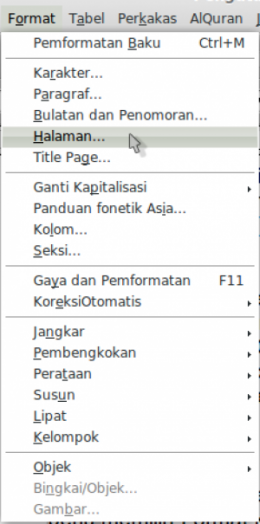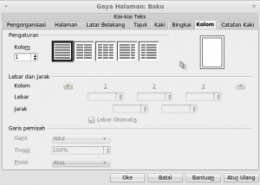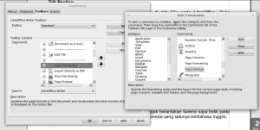Selanjutnya Tab Bingkai/Border berfungsi untuk memberi bingkai pada margin misal untuk membuat Poster Pengumuman atau brosur agar tampak menarik, pada tab Line Gaya/Arrangement Anda bisa memilih jenis bingkai, jika ingin memberi bayangan bingkai klik Gaya bayangan/Shadow style >Posisi, klik Jarak/Distance untuk mengatur jarak antara bingkai margin dengan bingkai bayangan.

Membuat Kolom
Arahkan Krusor pada pada Tab Kolom/ Columns, disini Anda bisa menentukan jumlah kolom yang akan anda gunakan, klik salah satu kolom yang ingin Anda pergunakan jika Anda ingin membuat lebih dari tiga kolom silahkan tulis manual pada Tab Columns, untuk mengubah ukuran setiap kolom hilangkan/nonaktifkan kotak Lebar Otomatis/AutoWindth, silahkan tentukan ukurannya sesuai kebutuhan Anda, untuk mengatur jarak antar kolom klik kotak Spacing, Separator berguna untuk membuat Line antar kolom, jika Anda ingin menggunakannya pilih None pada kotak Line silahkan di utak-atik sesuai kebutuhan Anda.

Membuat Catatan Kaki (footnote)
Catatan Kaki/Footnote sangat berguna apabila Anda ingin membuat catatan kaki pada dokumen ilmiah Tugas Akhir Sekolah atau Skripsi, klik Tab Catatan Kaki/footnote untuk membuat catatan kaki, pada Catatan Kaki/footnote area pilih Not large than Halaman/Page area, klik tab Separator Line untuk mengatur ukuran dan jarak line, sedangkan Position berguna sebagai pengatur posisi Line, Weight untuk pengaturan ukuran Line, Tab Spacing to footnote contents untuk memberi jarak antara margin dengan kolom Footnote.
Jika semua pengaturan Dokumen Anda sudah selesai klik oke, untuk melihat dokumen Anda sebelum dicetak klik File > Halaman/Page Priview.
INDEX
- Agar Anda bisa membuat tulisan catatan kaki aktifkan dulu footnote melalui menu Insert > footnote
- Untuk membuat atau mengatur kolom yang sudah Anda buat bisa juga melalui Format > Columns.
Agar pada saat kita memergunakan LibreOffice untuk perkerjaan sehari-hari lebih nyaman kita harus merubah ukuran Standard LibreOffice yaitu Inchi menjadi Centimeter adapun caranya sebagai berikut: Arahkan krusor pada Tools scrool kebawah klik pada bagian Option pilih LibreOffice Writer klik general arahkan krusor pada tab Setting pada Measurement Unit pilih Centimeter atau ukuran yang lain sesuai kebutuhamn Anda, setelah selesai klik Ok.
Trik Penting